Ako vytvoriť bootovací disk systému Windows 10

- 4959
- 1330
- Zoltán Maslo
Boot Disk Windows 10, napriek tomu, že sa teraz flash jednotky používajú hlavne na inštaláciu OS. Pohony USB sa pravidelne používajú a prepisujú, zatiaľ čo distribúcia OS na disku DVD bude ležať a čakať v krídlach. Ale bude užitočné nielen na inštaláciu systému Windows 10, ale napríklad na obnovenie systému alebo resetovanie hesiel.
V týchto pokynoch existuje niekoľko spôsobov, ako vytvoriť bootovací disk Windows 10 z obrázka ISO, a to aj vo formáte videa, ako aj informácie o tom, kde a ako sťahovať oficiálny obraz systému a aké chyby pri nahrávaní disku môžu urobiť nováčikovia. Cm. Tiež: Windows 10 Loading Flash Drive.
Načítanie obrázka ISO na písanie na disk
Ak už máte obrázok OS, môžete túto sekciu preskočiť. Ak potrebujete stiahnuť ISO z systému Windows 10, môžete to urobiť absolútne oficiálnym spôsobom tým, že dostanete originálnu distribúciu od spoločnosti Microsoft.
Všetko, čo je potrebné, je prejsť na oficiálnu stránku https: // www.Microsoft.Com/ru-ruftware-download/Windows10 Potom v spodnej časti kliknite na tlačidlo „Stiahnutie nástroja teraz“. Nástroj na vytváranie médií je načítaný, spustite ho.
V zanedbávanom nástroji budete musieť uviesť, že plánujete vytvoriť jednotku na inštaláciu systému Windows 10 v inom počítači, vyberte požadovanú verziu OS a potom uveďte, že si chcete stiahnuť súbor ISO na nahrávanie na DVD disk , uveďte miesto ochrany a počkajte na koniec na konci až do konca.

Ak vám z nejakého dôvodu táto metóda nevyhovovala, existujú ďalšie možnosti, pozri. Ako sťahovať ISO Windows 10 od spoločnosti Microsoft.
Windows 10 Windows 10 ISO Nahrávanie diskov
Počnúc systémom Windows 7 môžete napísať obrázok ISO na disk DVD bez použitia programov tretích strán a najprv túto metódu ukážem. Potom - uvediem príklady záznamov pomocou špecializovaných programov na zaznamenávanie diskov.
POZNÁMKA: Jedna z častých chýb začínajúcich používateľov - napíšu obrázok ISO na disk ako bežný súbor, t.e. Výsledkom je CD, ktoré obsahuje nejaký druh súboru s rozšírením ISO. To je nesprávne: Ak potrebujete bootovací disk systému Windows 10, musíte napísať obsah obrázka disku - „rozbaliť“ obrázok ISO na DVD Bolvan.
Na zaznamenanie naloženého ISO v systéme Windows 7, 8.1 a Windows 10 zostavené nástroje na nahrávanie diskov, môžete kliknúť na súbor ISO s pravým tlačidlom myši a vyberte možnosť „Napíšte obrázok disku“.
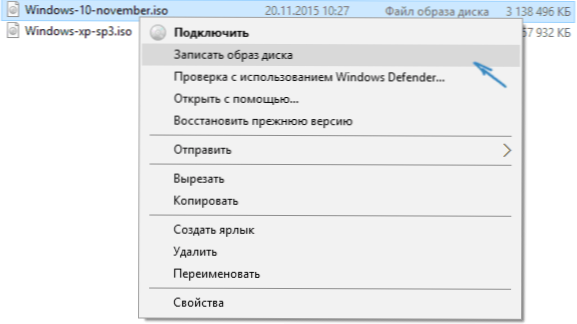
Otvorí sa jednoduchý nástroj, v ktorom môžete uviesť jednotku (ak máte niekoľko) a kliknite na tlačidlo „Zapísať“.
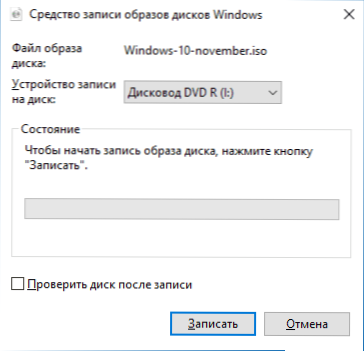
Potom zostáva len počkať, kým sa zaznamená obraz disku disku. Na konci procesu dostanete bootovací disk Windows 10 pripravený na použitie (jednoduchý spôsob načítania z takéhoto disku je opísaný v článku, ako ísť do zavádzacieho menu na počítači alebo notebooku).
Inštrukcia videa - ako vyrobiť bootovací disk Windows 10
A teraz to isté je jasné. Okrem metódy zaznamenávania vstavaných systémov systému je uvedené použitie programov tretej strany na tento účel, ktoré je tiež opísané v tomto článku nižšie.
Vytvorenie bootovacieho disku v Ultraiso
Jedným z najobľúbenejších programov pre prácu s diskami v našej krajine je Ultraiso a s ním si môžete tiež vyrobiť bootovací disk na inštaláciu systému Windows 10 na počítači.
Toto sa robí veľmi jednoduché:
- V hlavnej ponuke programu (v hornej časti) vyberte „Nástroje“ - „Napíšte obrázok CD“ (napriek tomu, že zaznamenávame DVD).
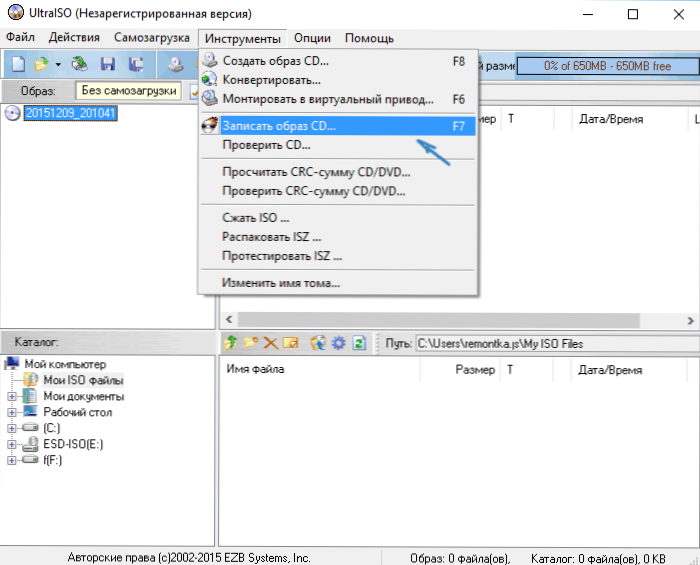
- V nasledujúcom okne zadajte cestu k súboru s obrázkom Windows 10, jednotkou, ako aj rýchlosťou nahrávania: verí sa, že čím menej použitá rýchlosť, tým pravdepodobnejšie je problémové čítanie zaznamenaného disku na rôznych počítačoch. Zostávajúce parametre by sa nemali meniť.
- Kliknite na tlačidlo „Zapíšte si“ a počkajte na dokončenie procesu nahrávania.
Mimochodom, hlavným dôvodom, prečo sa na zaznamenávanie optických diskov používajú nástroje na tretie strany, je iba schopnosť nastaviť rýchlosť nahrávania a ďalšie parametre (ktoré v tomto prípade nevyžadujú).
S inými bezplatnými programami
Existuje mnoho ďalších diskov na nahrávanie diskov, takmer všetky (a možno všetky) majú funkcie zaznamenávania disku z obrázka a sú vhodné na vytvorenie distribúcie systému Windows 10 na DVD.
Napríklad Ashmpoo Burning Studio Free, jeden z najlepších (podľa môjho názoru) zástupcov tohto druhu programu. Stačí tiež vybrať „obrázok disku“ - „Napíšte obrázok“, po ktorom sa na disku začne jednoduchý a pohodlný hlavný záznam ISO nahrávky. Môžete sa zoznámiť s inými príkladmi takýchto nástrojov v recenzii najlepšie bezplatné disky na nahrávanie diskov.
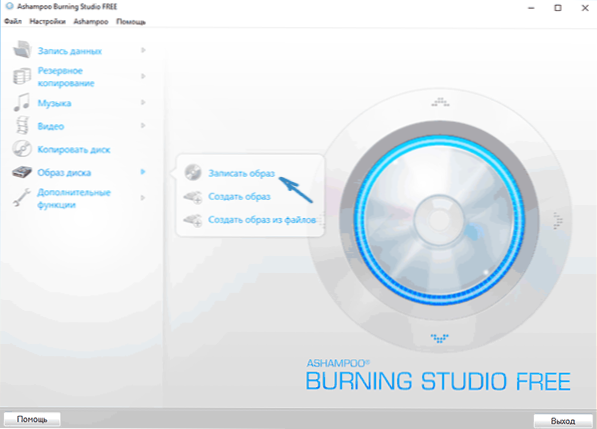
Pokúsil som sa urobiť túto inštrukciu pre začínajúceho používateľa čo najvýhodnejšie, ak však máte stále otázky alebo niečo nefunguje - napíšte komentáre s popisom problému a pokúsim sa pomôcť.

